Telnet远程登录linux系统
本作品内容为Telnet远程登录linux系统,格式为 doc ,大小 1376808 KB ,页数为 5页
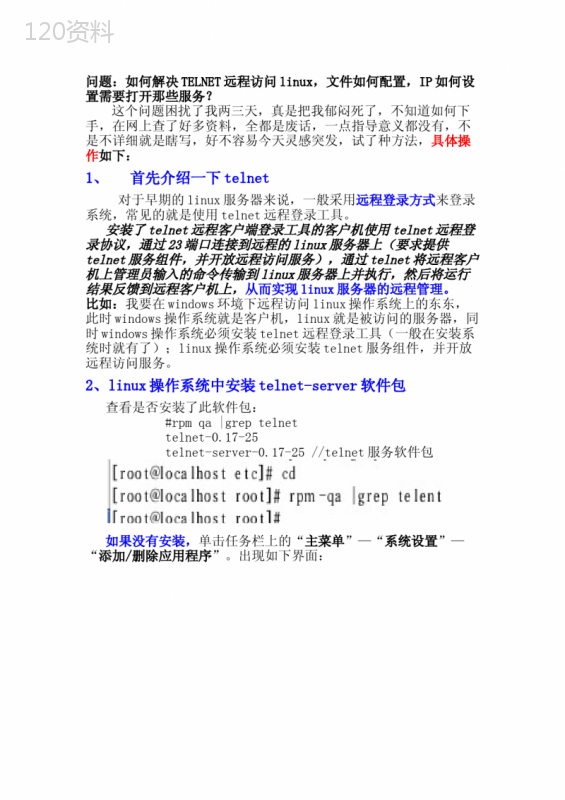
('问题:如何解决TELNET远程访问linux,文件如何配置,IP如何设置需要打开那些服务?这个问题困扰了我两三天,真是把我郁闷死了,不知道如何下手,在网上查了好多资料,全都是废话,一点指导意义都没有,不是不详细就是瞎写,好不容易今天灵感突发,试了种方法,具体操作如下:1、首先介绍一下telnet对于早期的linux服务器来说,一般采用远程登录方式来登录系统,常见的就是使用telnet远程登录工具。安装了telnet远程客户端登录工具的客户机使用telnet远程登录协议,通过23端口连接到远程的linux服务器上(要求提供telnet服务组件,并开放远程访问服务),通过telnet将远程客户机上管理员输入的命令传输到linux服务器上并执行,然后将运行结果反馈到远程客户机上,从而实现linux服务器的远程管理。比如:我要在windows环境下远程访问linux操作系统上的东东,此时windows操作系统就是客户机,linux就是被访问的服务器,同时windows操作系统必须安装telnet远程登录工具(一般在安装系统时就有了);linux操作系统必须安装telnet服务组件,并开放远程访问服务。2、linux操作系统中安装telnet-server软件包查看是否安装了此软件包:#rpmqagreptelnettelnet-0.17-25telnet-server-0.17-25//telnet服务软件包如果没有安装,单击任务栏上的“主菜单”—“系统设置”—“添加/删除应用程序”。出现如下界面:从中找到网络服务器这个复选框,勾住,点击“细节”,出现如下界面:然后选中telnet-server复选框,单击前进进行安装。(注意:安装时需要linux系统镜像光盘2和3,按提示操作就行)3、开放(启动)linux远程访问服务下面介绍如何配置启动linux的telnet服务项,以及如何在windows下远程登录linux操作系统。具体步骤:(1)在linux本机上修改远程登录服务配置文件/etc/xinetd.d/telnet,将disable行属性改为“no”,其他不变。命令:#Vi/etc/xinetd.d/telnet(2)查看/etc/services中设置的telnet端口是否为23,一般不做修改;如果需要从其他端口提供telnet服务,可以修改相应的端口号。命令:#more/etc/services(因为此文件内容较多,所以用more进行单屏显示,Q推出)(3)设置系统启动时自动启动远程登录服务。命令:#/sbin/chkconfigtelneton//设置默认启动系统时启动#/sbin/chkconfig–listgreptelnet检查设置#/sbin/servicexinetdrestart//重新启动(4)在windows环境中,单击“菜单”—“运行”,在运行中输入cmd,出现如下界面:然后在>后面输入:telnet222.31.45.7723(其中222.31.45.77为linux的IP地址,它和windows下的IP在同一网段内;后面的23是端口,默认就是23),然后出现如下界面:(当然也可以直接在运行中输入:telnet222.31.45.77,进入以上界面)输入用户名:whb,密码:,就可以登录到远端的linux系统了。(root用户默认不能远程登录)(5)设置根用户可以直接登录通过修改/etc/pam.d/login文件来实现,只要将此文件第2行设置为注释即可,即在第二行前加上#号。(6)其它限制登录设置为了提高telnet的登录安全性,可以限制访问的IP地址以及访问的时间段。修改/etc/xinetd.d/telnet文件,增加限制条件,然后重启telnet服务即可。',)
提供Telnet远程登录linux系统会员下载,编号:1700774162,格式为 docx,文件大小为5页,请使用软件:wps,office word 进行编辑,PPT模板中文字,图片,动画效果均可修改,PPT模板下载后图片无水印,更多精品PPT素材下载尽在某某PPT网。所有作品均是用户自行上传分享并拥有版权或使用权,仅供网友学习交流,未经上传用户书面授权,请勿作他用。若您的权利被侵害,请联系963098962@qq.com进行删除处理。

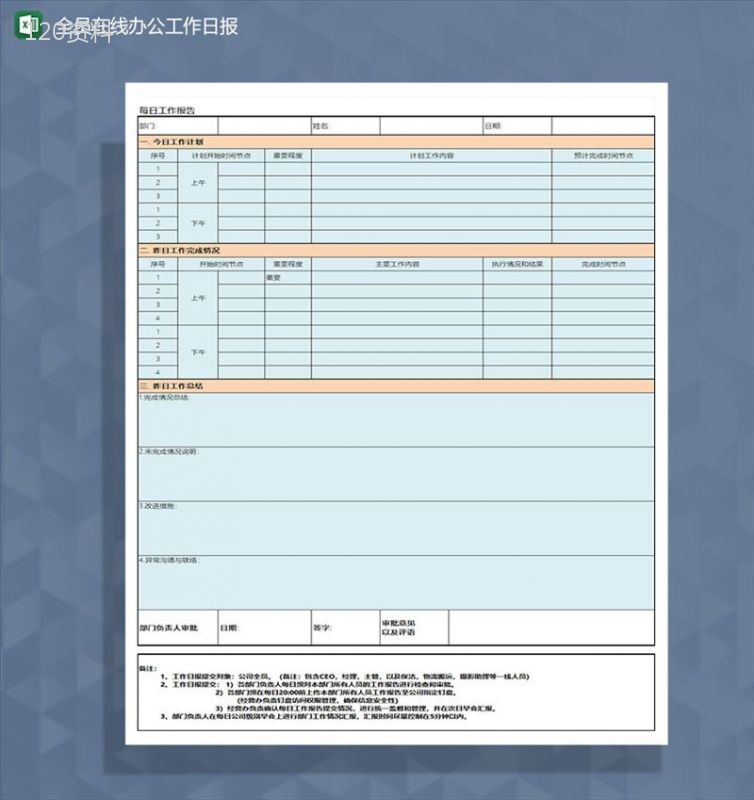 下载
下载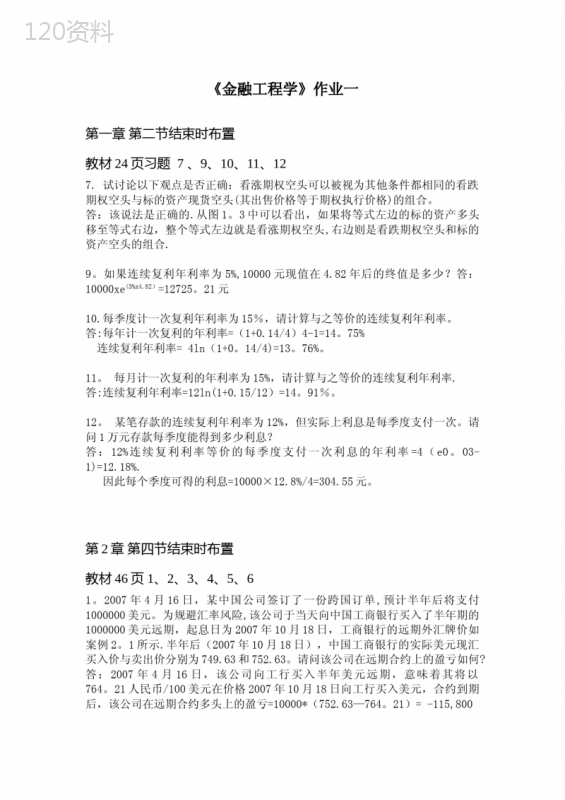 下载
下载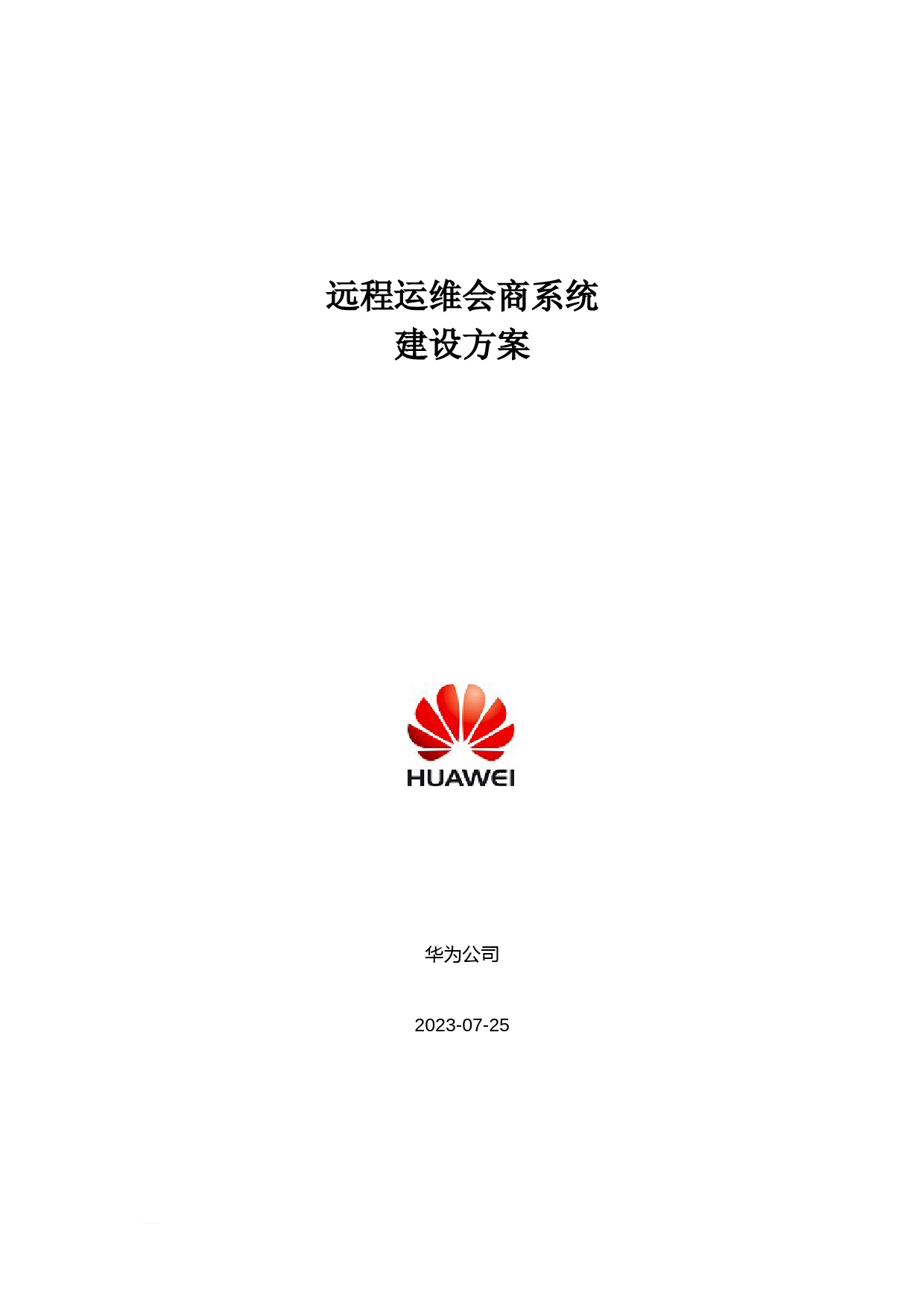 下载
下载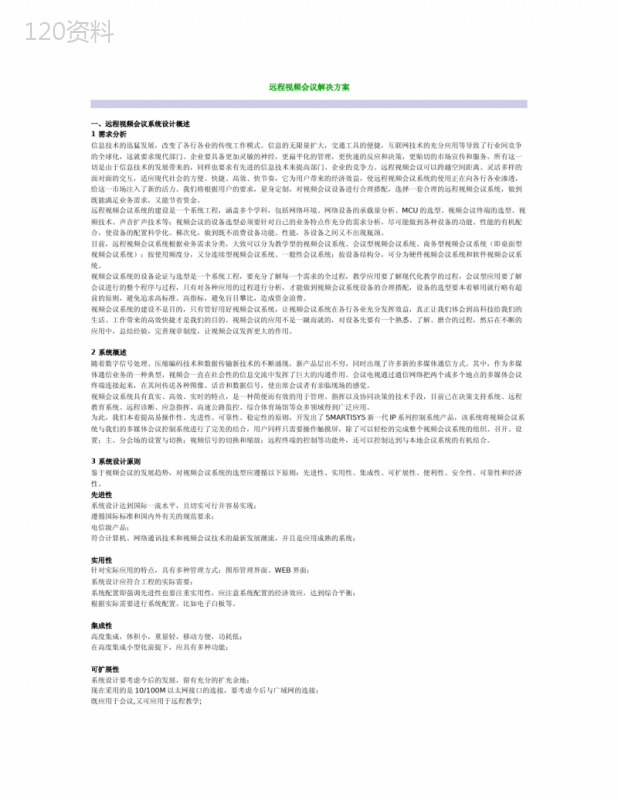 下载
下载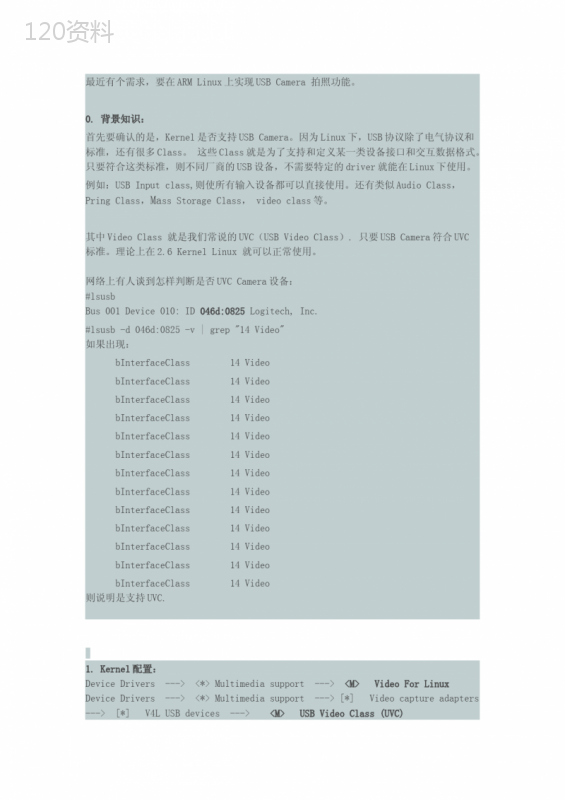 下载
下载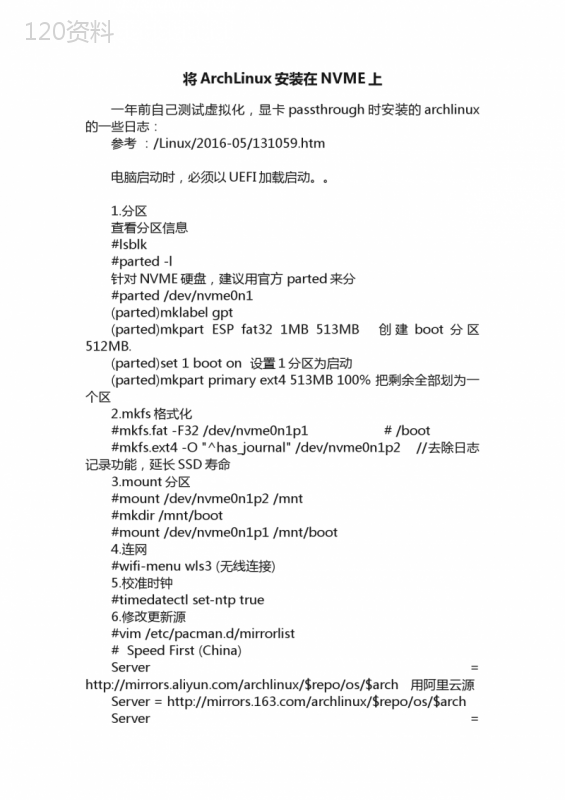 下载
下载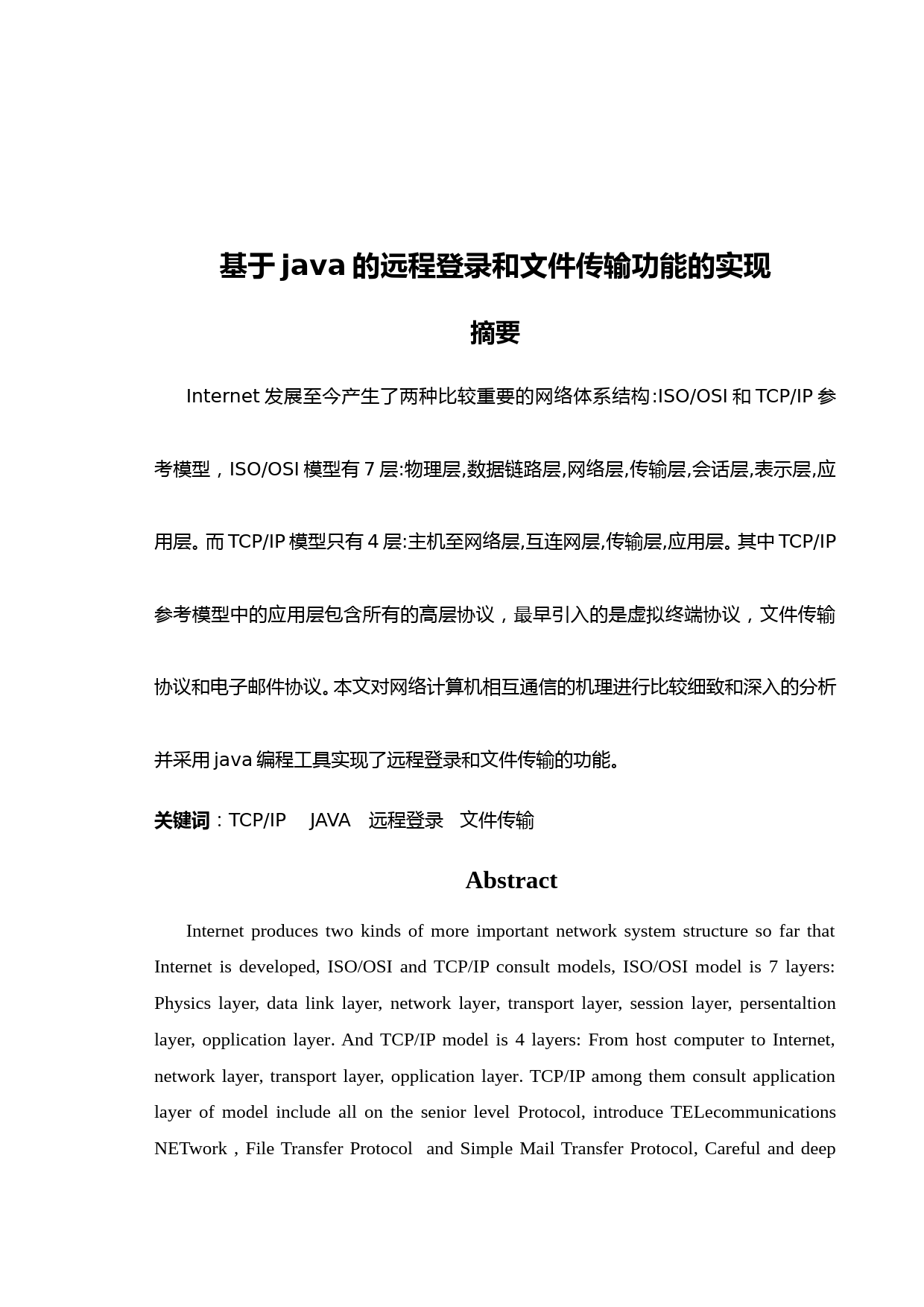 下载
下载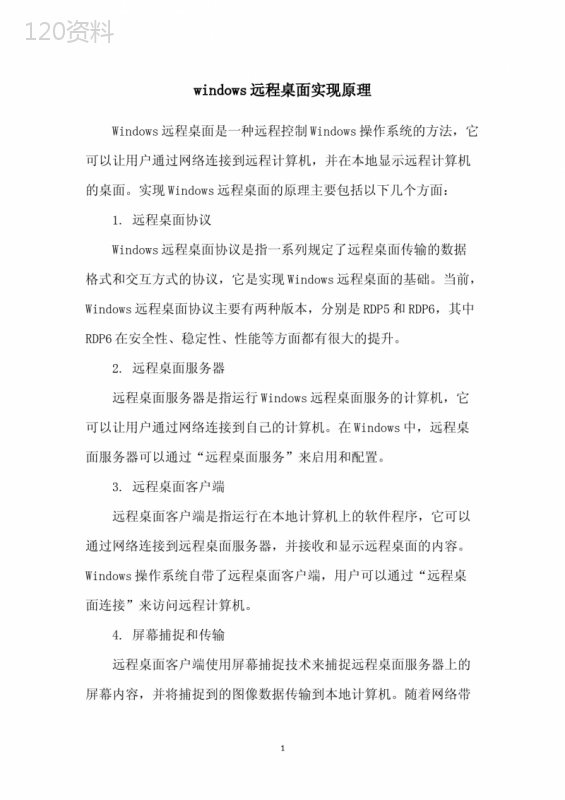 下载
下载 下载
下载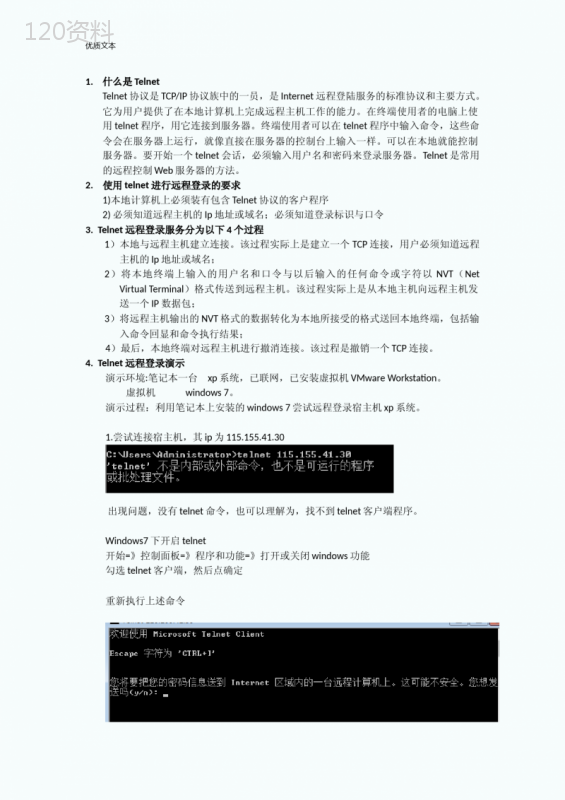 下载
下载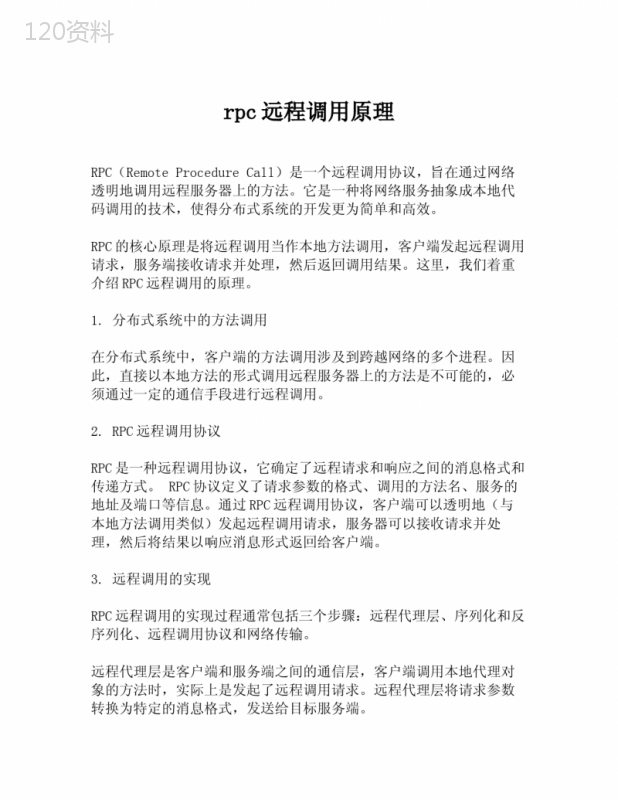 下载
下载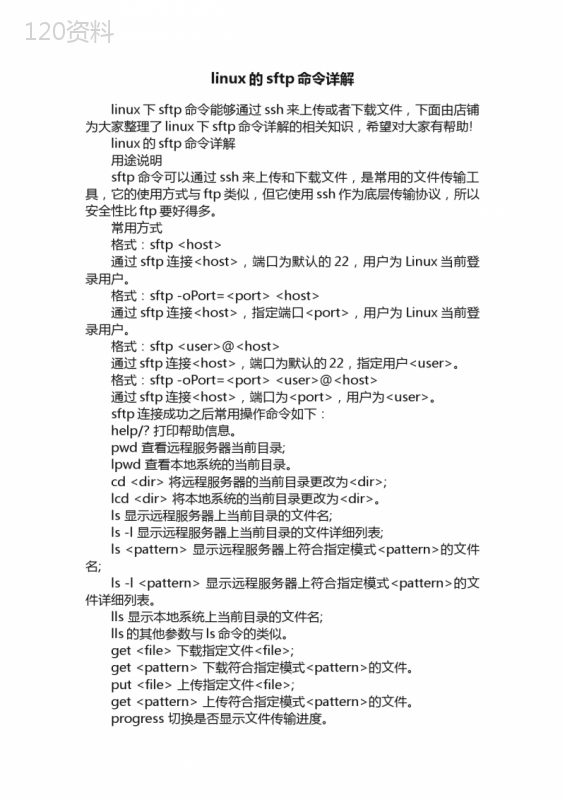 下载
下载